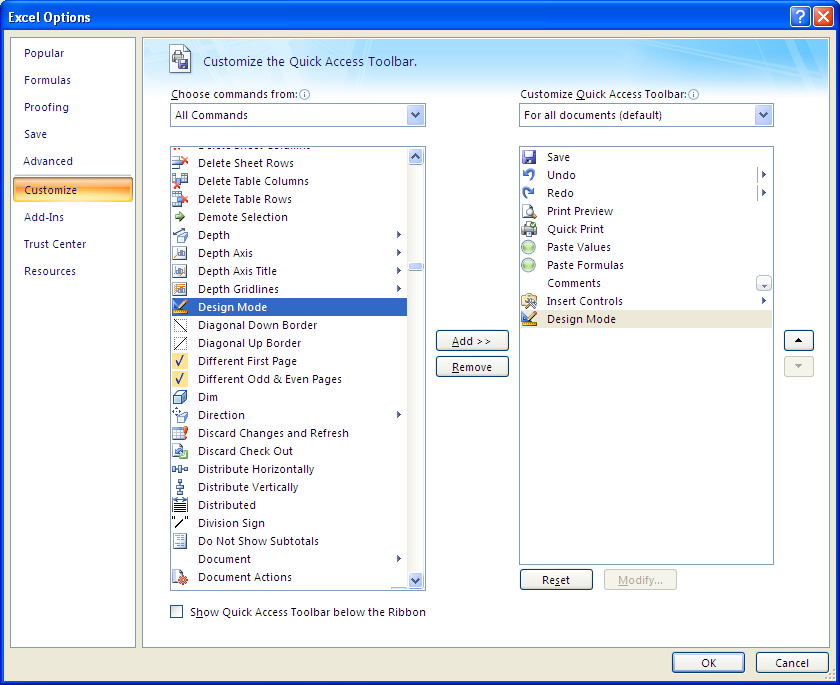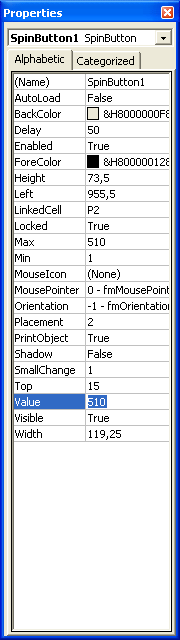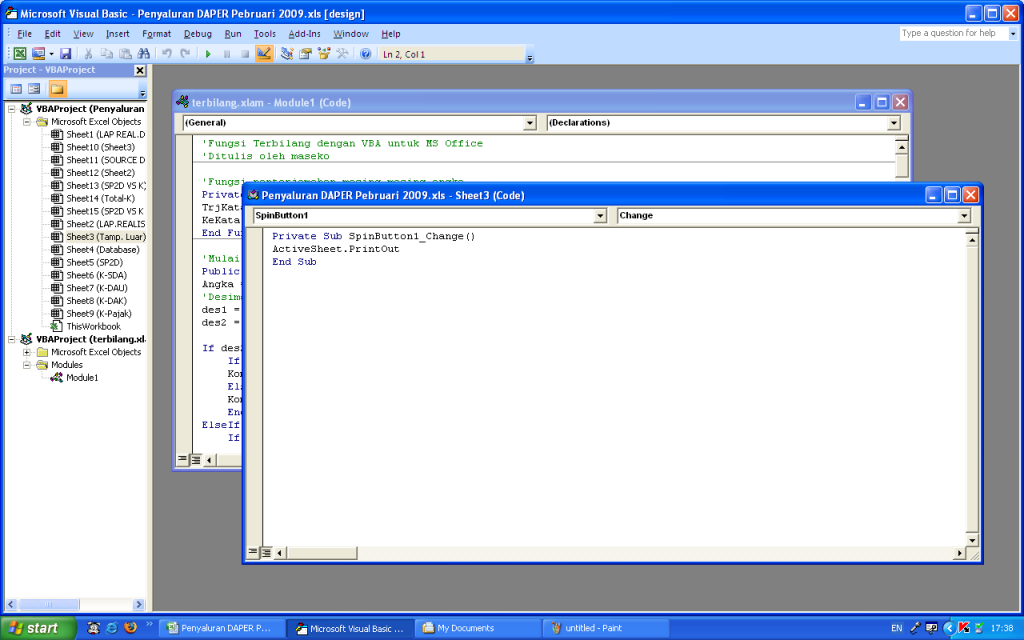NILAI-NILAI PANCASILA DAN UUD 1945
I. Pancasila
1. Ketuhanan Yang Maha Esa
Makna sila ini adalah:
* Percaya dan taqwa kepada Tuhan Yang Maha Esa sesuai dengan agama dan kepercayaannya masing-masing menurut dasar kemanusiaan yang adil dan beradab.
* Hormat dan menghormati serta bekerjasama antara pemeluk agama dan penganut-penganut kepercayaan yang berbeda-beda sehingga terbina kerukunan hidup.
* Saling menghormati kebebasan menjalankan ibadah sesuai dengan agama dan kepercayaan masing-masing.
* Tidak memaksakan suatu agama atau kepercayaannya kepada orang lain.
2. Kemanusiaan Yang Adil Dan Beradab
Makna sila ini adalah:
* Mengakui persamaan derajat, persamaan hak dan persamaan kewajiban antara sesama manusia.
* Saling mencintai sesama manusia.
*Mengembangkan sikap tenggang rasa.
* idak semena-mena terhadap orang lain.
* Menjunjung tinggi nilai kemanusiaan.
* Gemar melakukan kegiatan kemanusiaan.
* Berani membela kebenaran dan keadilan.
* Bangsa Indonesia merasa dirinya sebagai bagian dari masyarakat Dunia Internasional dan dengan itu harus mengembangkan sikap saling hormat-menghormati dan bekerjasama dengan bangsa lain.
3. Persatuan Indonesia
Makna sila ini adalah:
* Menjaga Persatuan dan Kesatuan Negara Kesatuan Republik Indonesia.
* Rela berkorban demi bangsa dan negara.
* Cinta akan Tanah Air.
* Berbangga sebagai bagian dari Indonesia.
* Memajukan pergaulan demi persatuan dan kesatuan bangsa yang ber-Bhinneka Tunggal Ika.
4. Kerakyatan Yang Dipimpin Oleh Hikmat Kebijaksanaan Dalam Permusyawaratan/Perwakilan
Makna sila ini adalah:
* Mengutamakan kepentingan negara dan masyarakat.
* Tidak memaksakan kehendak kepada orang lain.
* Mengutamakan budaya rembug atau musyawarah dalam mengambil keputusan bersama.
* Berrembug atau bermusyawarah sampai mencapai konsensus atau kata mufakat diliputi dengan semangat kekeluargaan.
5. Keadilan Sosial Bagi Seluruh Rakyat Indonesia
Makna sila ini adalah:
* Bersikap adil terhadap sesama.
* Menghormati hak-hak orang lain.
* Menolong sesama.
* Menghargai orang lain.
* Melakukan pekerjaan yang berguna bagi kepentingan umum dan bersama.
Rabu, 01 Desember 2010
Diposting oleh hendra di 19.54 0 komentar
Senin, 15 Juni 2009
Mail Merge adalah fasilitas yang mengoda dan memberikan kemudahan dalam pengolahan word terutama saat kita membuat surat dengan isi saa namun ditujukan pada orang yang berbeda, dengan mail merge kita.
Membuat Mail Merge
Membuat Mail Merge
Untuk membuat surat undangan dg beberapa penerima yg berbeda anda tdk perlu membuat dokumen utk setiap penerima undanngan, word tlh memudahkan hal tersebuat dg fasilitas mail merge. Anda cuman perlu membuat dokumen sekali yg kemudian anda gunakan utk setiap semua identitas penerima yg berbeda.
Untuk membuat mail merge langkah pertama pilih menu mailings --> Start Mail Merge --> Step by Step Mail Merge.
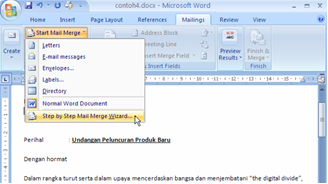
Gambar 1 : Wizard untuk membuat mail merge
Kemudian akan nampak halaman document seperti di bawah, pilih type document yg akan digunakan, setelah memilih klik link next :starting document yg berada di pojok kanan.
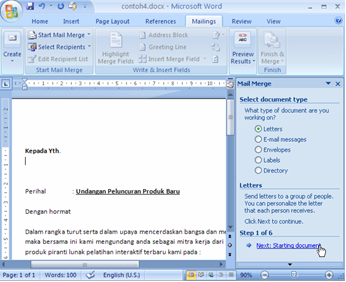
Gambar 2 : Memilih type document
Karena sebelumnya document sudah terbuka maka pilihlah use the current document
klik Next untuk langkah ketiga yaitu memilih penerima surat.
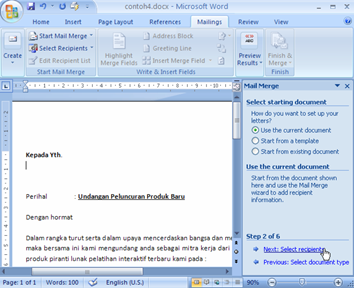
Gambar 3 : Memilih menu use the current document
Untuk memilih penerima surat Word menyediakan 3 pilihan jika sudah memiliki list penerima surat maka pilihlah Use an existing list atau jika list penerima terletak di outlook contacts maka pilihlah Select from outlook contacts, namun karena disini kita belum ada list penerima sebelumnya maka pilihlah Type a new list dan klik Create.
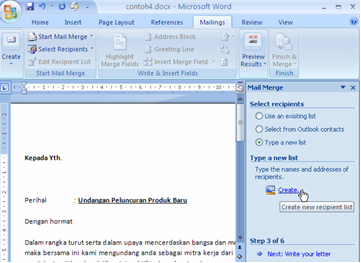
Gambar 4 : Membuat list penerima baru
Maka akan muncul halaman seperti dibawah ini. Kemudian sesuaikan field yang akan digunakan dengan menekan tombol Customize Columns
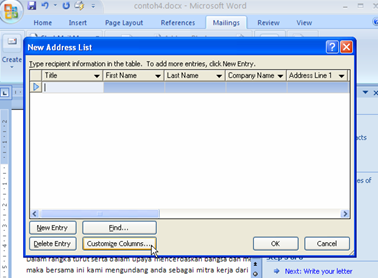
Gambar 5 : Customisasi kolom field
Hapus semua field-field yang berada di menu field names kecuali field Title karena nanti kita akan gunakan field tersebut.
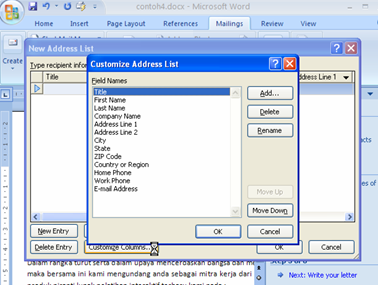
Gambar 6 : List kolom field
Tambahkan field Nama, Perusahaan, Alamat dan Kota dengan menekan tombol add kemudian ketik nama field lalu tekan tombol OK.
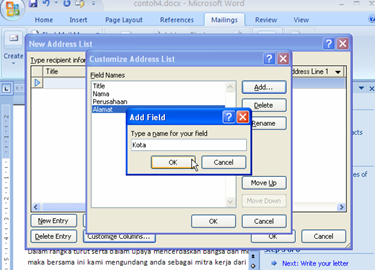
Gambar 7 : Menambahkan field baru
Masukkan data sesuai dengan field yang tersedia. Kemudian klik tombol Ok untuk menyimpan Address List ini kedalam format Microsoft office Addres List dan beri nama yang sesuai lalu klik tombol Save.
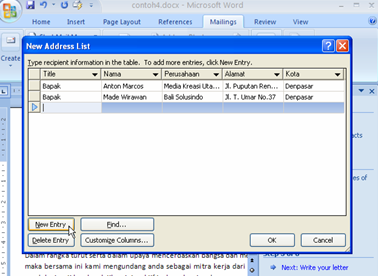
Gambar 8 : Mengisi data pada field
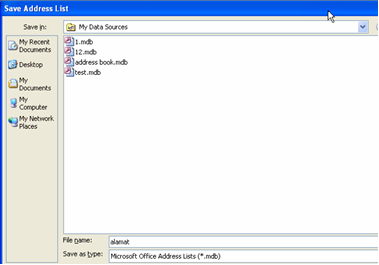
Gambar 9 : Menyimpan data pada field
Pada kotak dialog mail merge recipients akan muncul list penerima undangan yg dibuat, klik tombol OK.
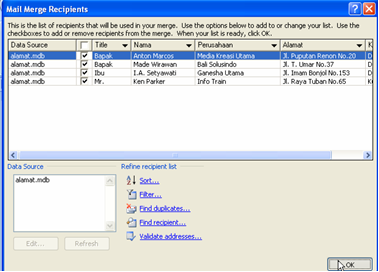
Gambar 10 : List penerima undangan
Klik next, untuk langkah selanjutnya yaitu menulis surat dengan menambahkan field yang dibuat sebelumnya.
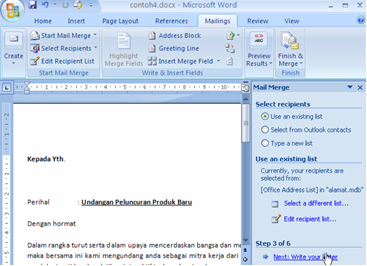
Gambar 10 : Memilih menu use an existing list
Pada langkah ini sebelumnya tempatkan cursor dibawah kalimat Kepada Yth, kemudian klik menu more items, maka akan muncul kotak dialog Insert Merge Field lalu insert kan Tiap-tiap field tersebut ke dalam dokumen dengan menekan tombol insert.
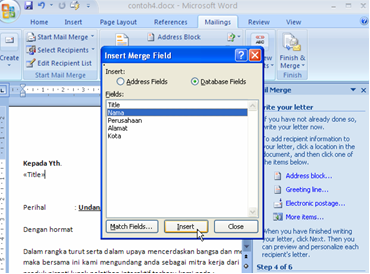
Gambar 11 : Memasukkan merge field ke dalam document
Langkah ke empat kemudian klik next, untuk melihat semua surat yang telah tersusun dengan field data.
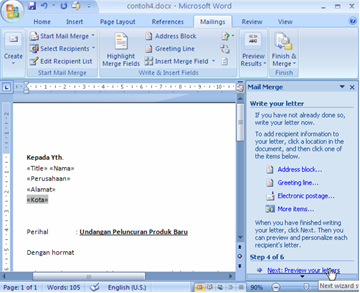
Gambar 12 : Susunan field yang di masukkan ke document
Silahkan cek surat undangan kita di menu following, setelah selesai klik next untuk melanjutkan langkah selanjutnya.
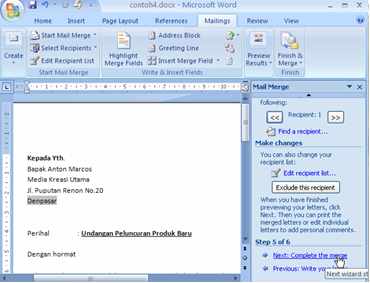
Gambar 13 : Tampilan field yang berubah ke document
Pada langkah terakhir kita dapat mencetak atau mengedit surat undangan sesuai yg kita inginkan.
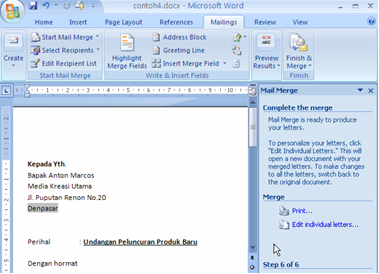
Gambar 14 : Undangan siap cetak
MAIL MARGE DI MICROSOFT EXCEL 2007
Fasilitas mail merge sudah kita kenal pada Microsoft Words. Fasilitas ini memungkinkan kita untuk mencetak sekumpulan dokumen yang memiliki format yang sama, dengan data yang berbeda-beda. Contoh penggunaan mail merge yang sering kita temui adalah ketika kita mencetak amplop dengan tujuan yang berbeda-beda. Biasanya, format dokumen mail merge diletakkan di sebuah file Words, dan data-datanya diambil dari file Microsoft Excel.
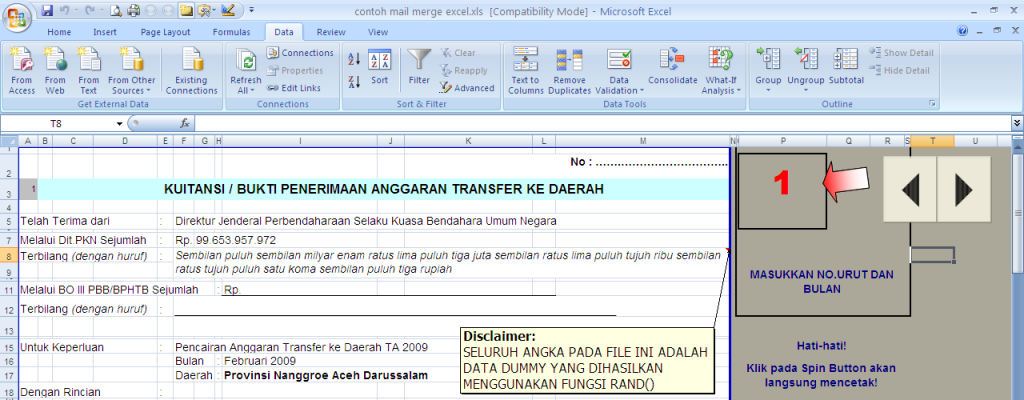
Namun, terkadang kita memerlukan fasilitas mail merge ini pada Microsoft Excel. Saya dan rekan-rekan di kantor telah lama mendambakan keberadaan fasilitas ini di Microsoft Excel. Di kantor saya, banyak pekerjaan yang dikerjakan menggunakan Excel. Bahkan Excel sudah menjadi aplikasi andalan untuk segala kondisi. Pernahkah Anda menemui sebuah aplikasi penilaian proyek sebesar 300 triliun menggunakan Excel? Hehehe.. di kantor saya, ada yang demikian itu. (Padahal di kantor-kantor swasta untuk menangani proyek di atas 5 M saja sudah menggunakan aplikasi taylor-made senilai puluhan sampai ratusan juta).
Dengan bantuan VLOOKUP, Spin Button dan sebaris script VBA kita sudah dapat membuat mail merge di Microsoft Excel 2007.
Kita mulai dengan membuat satu file Excel yang terdiri dari dua sheet. Sheet pertama untuk format dokumen, serta sheet kedua sebagai penampung data. Untuk memudahkan penjelasan selanjutnya, kita namai sheet yang digunakan sebagai format dokumen dengan nama Tampilan, dan sheet tempat data diletakkan dengan nama Database.
Ada syarat penting yang harus tersedia pada sheet Database, yaitu kolom terkiri (kolom A) harus berisi id unik atau primary key. Pokoknya, isi aja kolom A dengan angka 1, 2, 3, dst sampai dengan baris data yang terakhir. Tidak boleh ada angka yang sama.
Setelah itu, di sheet Tampilan sediakan sebuah cell di luar Print Area yang akan digunakan sebagai Reference. Misalnya, print area pada sheet Tampilan yang saya miliki adalah dari kolom A sampai G. Maka saya jadikan cell H1 sebagai cell referensi. Dengan demikian, cell ini tidak akan ikut tercetak di kertas. Cell ini berfungsi sebagai referensi ke kolom Primary Key yang kita telah buat pada sheet Database. Isi cell ini berupa angka satu sampai dengan angka terakhir yang ada pada kolom A sheet Database.
Pada sheet Tampilan, munculkanlah data dari sheet Database menggunakan fungsi VLOOKUP. Gunakan angka pada cell Referensi sebagai trigger VLOOKUP. Misalnya, pada cell yang menampilkan data dari kolom ke 10 sheet Database, formulanya akan berbunyi: =VLOOKUP($H$1;Database!$A$1:$AC$520;10;FALSE). Jika Anda masih belum paham fungsi VLOOKUP, banyak tutorial yang bisa Anda pelajari.
Sampai di sini kita akan masuk pada kunci terpenting pembuatan mail merge pada Excel. Kita akan membuat supaya cell Referensi di sheet Tampilan bisa bekerja os-tos-mas-tis seperti pada fasilitas mail merge yang tersedia di Microsoft Words. Caranya, dengan memanfaatkan Spin Button sebagai pemicu bergeraknya cell Referensi, serta jika Anda mau kita bisa menambahkan sebaris skrip VBA untuk mengotomatisasi pencetakan.
Untuk mewujudkan hal ini, kita munculkan dulu Control Toolbox dan Design Mode. Bagi yang sudah tahu caranya, silahkan lanjut ke alinea berikutnya. Bagi yang belum tahu, lakukan langkah berikut. Pada menu Excel 2007, yang masih juga membingungkan saya itu, klik pada drop down menu di sebelah kanan ribbon. Klik pada More Commands, sehingga muncul jendela Excel Options. Klik pada tab Customize di menu sebelah kiri jendela tersebut. Kemudian pada jendela Customize the Quick Access Toolbar yang muncul, pada Choose commands from pilih All commands. Carilah Insert Control dan Design Mode, lalu klik tombol Add. Pastikan Insert Control dan Design Mode telah muncul di jendela sebelah kanan. Lalu klik OK.
Setelah Control Toolbox dapat dimunculkan, buatlah sebuah tombol Spin Button di sheet Tampilan. Klik pada Control Toolbox dan pilih button yang memiliki dua tanda panah berlawanan arah. Tombol itu jika kita hovering di Toolbox akan memunculkan nama Spin Button. Tempatkan di area yang nyaman bagi Anda. Saya menempatkan Spin Button di sebelah cell Referensi (H1).
Setelah itu, klik kanan pada Spin Button, pilih Properties. Pada jendela Properties yang muncul, ada tiga properties yang harus disesuaikan, yaitu LinkedCell, Min dan Max. Cari property LinkedCell dan isikan dengan alamat cell Referensi, dalam file yang saya buat alamatnya di H1. Kemudian, isi property Min dengan 1 dan property Max dengan angka terakhir di kolom A sheet Database. Setelah itu, tutup jendela Properties.
Langkah terakhir adalah menonaktifkan Design Mode, agar Spin Button yang baru saja kita oprek dapat digunakan. Klik pada icon Design Mode di sebelah kanan ribbon. Setelah Design Mode pada posisi off, cobalah mengklik Spin Button dan perhatikan efeknya pada cell Referensi. Angka pada cell tersebut dapat bergerak maju mundur sesuai klik yang kita lakukan pada SpinButton. Jika cell-cell pada sheet Tampilan sudah kita sematkan fungsi VLOOKUP, maka cell-cell tersebut juga akan berubah sesuai klik pada Spin Button. Selain melakukan klik pada SpinButton, kita juga bisa mengubah secara manual isi cell Referensi. Kita bisa memasukkan langsung angka berapa pun pada cell ini.
Sampai di sini mail merge pada Excel 2007 sudah bisa digunakan seperti pada Microsoft Words. Tapi jika Anda adalah seorang pemalas seperti saya, kita bisa meningkatkan mail merge excel ini agar kerjaan dapat diselesaikan lebih efisien. Cukup dengan satu klik, ganti field merge dan pencetakan bisa dilakukan bersamaan. Caranya sbb.
Kita aktifkan dulu Design Mode dengan mengklik tombol Design Mode, agar kita bisa mengedit Spin Button. Kemudian, klik ganda pada Spin Button sampai muncul jendela VBA. Tambahkan skrip
ActiveSheet.PrintOut di tengah dua skrip yang sudah ada. Sehingga skrip selengkapnya menjadi:
Private Sub SpinButton1_Change()
ActiveSheet.PrintOut
End Sub
Tutup jendela VBA dengan File | Close and Return to Microsoft Excel (Alt Q). Lalu non-aktifkan lagi
Design Mode. Nah, setelah langkah ini dilakukan, setiap kali kita mengklik Spin Button, kita akan langsung berpindah field merge sekaligus melakukan pencetakan. Dengan cara ini, tugas saya mencetak dokumen untuk dikirim kepada 510 pemerintah daerah se-Indonesia setiap bulan itu bisa dilakukan dengan jauh lebih mudah.
Ketika membuka kembali file mail merge ini, jangan lupa untuk meng-enable macro. Karena jika tidak di-enable, maka macro secara default akan dinonaktifkan sehingga tombol Spin Button tidak dapat digunakan. Caranya dengan meng-klik pada jendela Security Warning yang muncul, kemudian klik pada Enable.
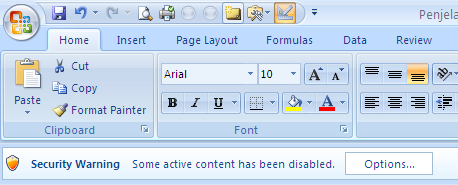
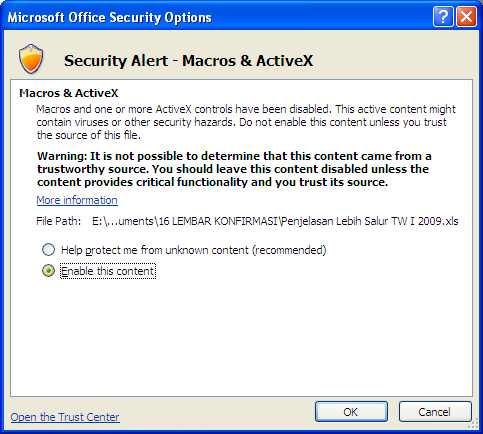
Untuk mempermudah memahami tutorial ini, Anda dapat mengunduh contoh file mail merge Excel yang saya gunakan.
Saya dedikasikan tulisan ini untuk rekan-rekan kerja di Subdit Pelaksanaan Transfer II, dan seluruh rekan-rekan DJPK. Terimakasih juga pada milis xl-mania. Semoga tulisan ini bermanfaat. Selamat mencoba!
Update!
Saya menambahkan CheckBox untuk mengendalikan pencetakan. Jika CheckBox di-check, maka ketika kita menekan tombol SpinButton, maka pencetakan akan berjalan otomatis. Data yang tampil akan berpindah dari nomor referensi sebelumnya, plus data yang baru akan langsung dicetak.
Jika CheckBox tidak di-check, maka ketika kita menekan tombol SpinButton, perpindahan tampilan data tidak diikuti dengan pencetakan otomatis.
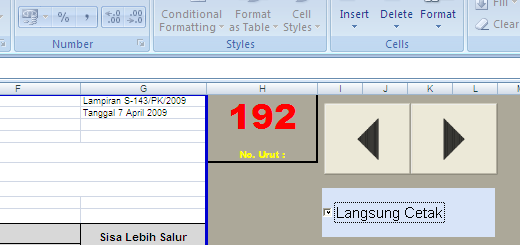
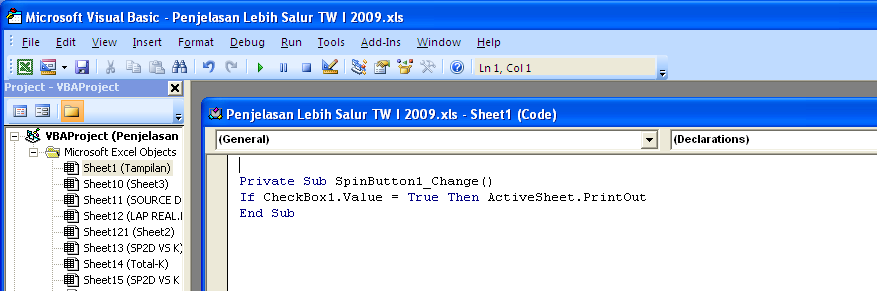
FROM;
Fasilitas mail merge sudah kita kenal pada Microsoft Words. Fasilitas ini memungkinkan kita untuk mencetak sekumpulan dokumen yang memiliki format yang sama, dengan data yang berbeda-beda. Contoh penggunaan mail merge yang sering kita temui adalah ketika kita mencetak amplop dengan tujuan yang berbeda-beda. Biasanya, format dokumen mail merge diletakkan di sebuah file Words, dan data-datanya diambil dari file Microsoft Excel.
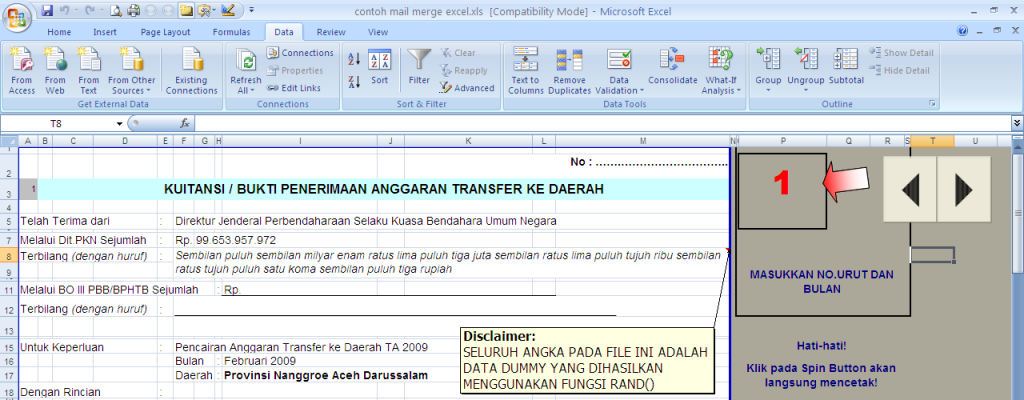
Namun, terkadang kita memerlukan fasilitas mail merge ini pada Microsoft Excel. Saya dan rekan-rekan di kantor telah lama mendambakan keberadaan fasilitas ini di Microsoft Excel. Di kantor saya, banyak pekerjaan yang dikerjakan menggunakan Excel. Bahkan Excel sudah menjadi aplikasi andalan untuk segala kondisi. Pernahkah Anda menemui sebuah aplikasi penilaian proyek sebesar 300 triliun menggunakan Excel? Hehehe.. di kantor saya, ada yang demikian itu. (Padahal di kantor-kantor swasta untuk menangani proyek di atas 5 M saja sudah menggunakan aplikasi taylor-made senilai puluhan sampai ratusan juta).
Dengan bantuan VLOOKUP, Spin Button dan sebaris script VBA kita sudah dapat membuat mail merge di Microsoft Excel 2007.
Kita mulai dengan membuat satu file Excel yang terdiri dari dua sheet. Sheet pertama untuk format dokumen, serta sheet kedua sebagai penampung data. Untuk memudahkan penjelasan selanjutnya, kita namai sheet yang digunakan sebagai format dokumen dengan nama Tampilan, dan sheet tempat data diletakkan dengan nama Database.
Ada syarat penting yang harus tersedia pada sheet Database, yaitu kolom terkiri (kolom A) harus berisi id unik atau primary key. Pokoknya, isi aja kolom A dengan angka 1, 2, 3, dst sampai dengan baris data yang terakhir. Tidak boleh ada angka yang sama.
Setelah itu, di sheet Tampilan sediakan sebuah cell di luar Print Area yang akan digunakan sebagai Reference. Misalnya, print area pada sheet Tampilan yang saya miliki adalah dari kolom A sampai G. Maka saya jadikan cell H1 sebagai cell referensi. Dengan demikian, cell ini tidak akan ikut tercetak di kertas. Cell ini berfungsi sebagai referensi ke kolom Primary Key yang kita telah buat pada sheet Database. Isi cell ini berupa angka satu sampai dengan angka terakhir yang ada pada kolom A sheet Database.
Pada sheet Tampilan, munculkanlah data dari sheet Database menggunakan fungsi VLOOKUP. Gunakan angka pada cell Referensi sebagai trigger VLOOKUP. Misalnya, pada cell yang menampilkan data dari kolom ke 10 sheet Database, formulanya akan berbunyi: =VLOOKUP($H$1;Database!$A$1:$AC$520;10;FALSE). Jika Anda masih belum paham fungsi VLOOKUP, banyak tutorial yang bisa Anda pelajari.
Sampai di sini kita akan masuk pada kunci terpenting pembuatan mail merge pada Excel. Kita akan membuat supaya cell Referensi di sheet Tampilan bisa bekerja os-tos-mas-tis seperti pada fasilitas mail merge yang tersedia di Microsoft Words. Caranya, dengan memanfaatkan Spin Button sebagai pemicu bergeraknya cell Referensi, serta jika Anda mau kita bisa menambahkan sebaris skrip VBA untuk mengotomatisasi pencetakan.
Untuk mewujudkan hal ini, kita munculkan dulu Control Toolbox dan Design Mode. Bagi yang sudah tahu caranya, silahkan lanjut ke alinea berikutnya. Bagi yang belum tahu, lakukan langkah berikut. Pada menu Excel 2007, yang masih juga membingungkan saya itu, klik pada drop down menu di sebelah kanan ribbon. Klik pada More Commands, sehingga muncul jendela Excel Options. Klik pada tab Customize di menu sebelah kiri jendela tersebut. Kemudian pada jendela Customize the Quick Access Toolbar yang muncul, pada Choose commands from pilih All commands. Carilah Insert Control dan Design Mode, lalu klik tombol Add. Pastikan Insert Control dan Design Mode telah muncul di jendela sebelah kanan. Lalu klik OK.
Setelah Control Toolbox dapat dimunculkan, buatlah sebuah tombol Spin Button di sheet Tampilan. Klik pada Control Toolbox dan pilih button yang memiliki dua tanda panah berlawanan arah. Tombol itu jika kita hovering di Toolbox akan memunculkan nama Spin Button. Tempatkan di area yang nyaman bagi Anda. Saya menempatkan Spin Button di sebelah cell Referensi (H1).
Setelah itu, klik kanan pada Spin Button, pilih Properties. Pada jendela Properties yang muncul, ada tiga properties yang harus disesuaikan, yaitu LinkedCell, Min dan Max. Cari property LinkedCell dan isikan dengan alamat cell Referensi, dalam file yang saya buat alamatnya di H1. Kemudian, isi property Min dengan 1 dan property Max dengan angka terakhir di kolom A sheet Database. Setelah itu, tutup jendela Properties.
Langkah terakhir adalah menonaktifkan Design Mode, agar Spin Button yang baru saja kita oprek dapat digunakan. Klik pada icon Design Mode di sebelah kanan ribbon. Setelah Design Mode pada posisi off, cobalah mengklik Spin Button dan perhatikan efeknya pada cell Referensi. Angka pada cell tersebut dapat bergerak maju mundur sesuai klik yang kita lakukan pada SpinButton. Jika cell-cell pada sheet Tampilan sudah kita sematkan fungsi VLOOKUP, maka cell-cell tersebut juga akan berubah sesuai klik pada Spin Button. Selain melakukan klik pada SpinButton, kita juga bisa mengubah secara manual isi cell Referensi. Kita bisa memasukkan langsung angka berapa pun pada cell ini.
Sampai di sini mail merge pada Excel 2007 sudah bisa digunakan seperti pada Microsoft Words. Tapi jika Anda adalah seorang pemalas seperti saya, kita bisa meningkatkan mail merge excel ini agar kerjaan dapat diselesaikan lebih efisien. Cukup dengan satu klik, ganti field merge dan pencetakan bisa dilakukan bersamaan. Caranya sbb.
Kita aktifkan dulu Design Mode dengan mengklik tombol Design Mode, agar kita bisa mengedit Spin Button. Kemudian, klik ganda pada Spin Button sampai muncul jendela VBA. Tambahkan skrip
ActiveSheet.PrintOut di tengah dua skrip yang sudah ada. Sehingga skrip selengkapnya menjadi:
Private Sub SpinButton1_Change()
ActiveSheet.PrintOut
End Sub
Tutup jendela VBA dengan File | Close and Return to Microsoft Excel (Alt Q). Lalu non-aktifkan lagi
Design Mode. Nah, setelah langkah ini dilakukan, setiap kali kita mengklik Spin Button, kita akan langsung berpindah field merge sekaligus melakukan pencetakan. Dengan cara ini, tugas saya mencetak dokumen untuk dikirim kepada 510 pemerintah daerah se-Indonesia setiap bulan itu bisa dilakukan dengan jauh lebih mudah.
Ketika membuka kembali file mail merge ini, jangan lupa untuk meng-enable macro. Karena jika tidak di-enable, maka macro secara default akan dinonaktifkan sehingga tombol Spin Button tidak dapat digunakan. Caranya dengan meng-klik pada jendela Security Warning yang muncul, kemudian klik pada Enable.
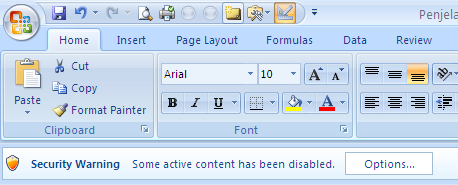
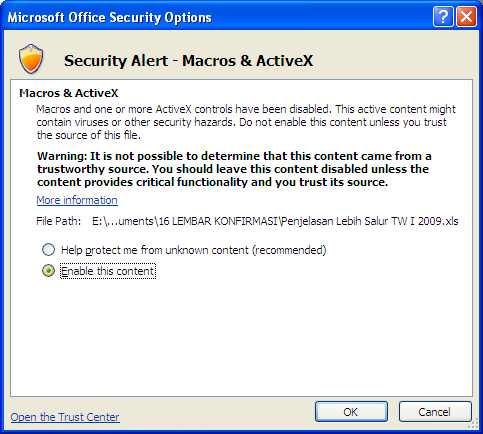
Untuk mempermudah memahami tutorial ini, Anda dapat mengunduh contoh file mail merge Excel yang saya gunakan.
Saya dedikasikan tulisan ini untuk rekan-rekan kerja di Subdit Pelaksanaan Transfer II, dan seluruh rekan-rekan DJPK. Terimakasih juga pada milis xl-mania. Semoga tulisan ini bermanfaat. Selamat mencoba!
Update!
Saya menambahkan CheckBox untuk mengendalikan pencetakan. Jika CheckBox di-check, maka ketika kita menekan tombol SpinButton, maka pencetakan akan berjalan otomatis. Data yang tampil akan berpindah dari nomor referensi sebelumnya, plus data yang baru akan langsung dicetak.
Jika CheckBox tidak di-check, maka ketika kita menekan tombol SpinButton, perpindahan tampilan data tidak diikuti dengan pencetakan otomatis.
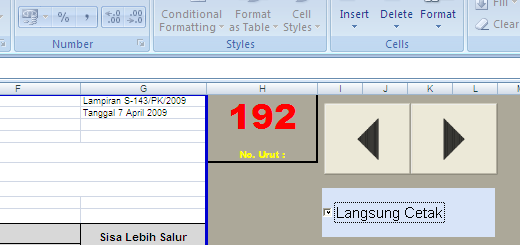
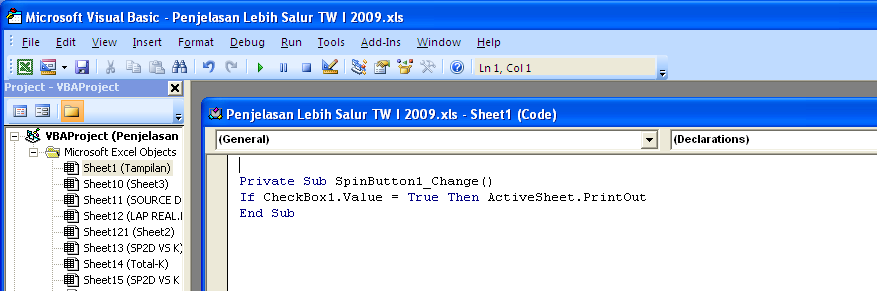
FROM:EDY SUSANTO
Diposting oleh hendra di 20.44 0 komentar
Senin, 08 Juni 2009
2.1 Pengertian bersuci
Nama lain BERSUCI adalah Thaharah,Thaharah itu terbagi menjadi dua bagian: lahir dan batin. Thaharah batin adalah membersihkan jiwa dari pengaruh-pengaruh dosa dan maksiat dengan bertobat dengan sebenar-benarnya dari semua dosa dan maksiat, dan membersihkan hati dari kotoran syirik, ragu-ragu, dengki, khianat, sombong, ujub, riya, dan sum'ah dengan ikhlas, yakin, cinta kebaikan, lemah lembut, benar, tawadu, dan mengharapkan keridaan Allah SWT dengan semua niat dan amal saleh.
Adapun thaharah lahir adalah bersuci dari najis dan dari hadats (kotoran yang bisa dihilangkan dengan wudu, mandi, atau tayammum).
Thaharah dari najis adalah menghilangkan najis dengan air yang suci, baik dari pakaian orang yang hendak salat, badan, ataupun tempat salatnya. Thaharah dari hadats adalah dengan wudu, mandi, atau tayamum.
Alat Thaharah
Thaharah bisa dilakukan dengan dua hal.
1. Air mutlak, yaitu air asli yang tidak tercampuri oleh sesuatu apa pun dari najis, seperti air sumur, air mata air, air lembah, air sungai, air salju, dan air laut, berdasarkan dalil-dalil berikut. “Dan Kami turunkan dari langit air yang amat suci.” (Al-Furqan: 48). Rasulullah saw. bersabda,“Air itu suci, kecuali bila sudah berubah aromanya, rasanya, atau warnanya karena kotoran yang masuk padanya.” (HR Al-Baihaqi. Hadis ini daif, namun mempunyai sumber yang sahih).
2. Tanah yang suci, atau pasir, atau batu, atau tanah berair. Rasulullah saw. bersabda, “Dijadikan bumi itu sabagai masjid dan suci bagiku.” (HR Ahmad). Tanah dijadikan sebagai alat thaharah jika tidak ada air, atau tidak bisa menggunakan air karena sakit, dan Karena sebab lain. Allah berfirman, ”…kemudian kalian tidak mendapatkan air, maka bertayammumlah kalian dengan tanah yang suci.” (An-Nisa: 43).
Rasulullah saw. bersabda, “Sesungguhnya tanah yang baik (bersih) adalah alat bersuci seorang muslim, kendati ia tidak mendapatkan air selama sepuluh tahun. Jika ia mendapatkan air, maka hendaklah ia menyentuhkannya ke kulitnya.” (HR Tirmizi, dan ia menghasankannya).
“Rasulullah saw. mengizinkan Amr bin Ash r.a. bertayammum dari jinabat pada malam yang sangat dingin, karena ia menghawatirkan keselamatan dirinya jika ia mandi dengan air yang dingin.” (HR Bukhari).
Penjelasan tentang Hal yang Najis
Hal-hal yang najis adalah setiap yang keluar dari dua lubang manusia, berupa tinja dan air kencing, atau mazi (lendir yang keluar dari kemaluan karena syahwat), atau wadi (cairan putih yang keluar selepas kencing), atau mani, air kencing, dan kotoran hewan yang dagingnya tidak boleh dimakan, darah, nanah, air muntahan yang telah berubah, bangkai dan organ tubuhnya kecuali kulitnya, karena jika disamak kulitnya menjadi suci. Rasulullah saw. bersabda, “Setiap kulit yang sudah disamak, mak
2.2 Macam-macam bersuci
Salah satu diantara keistimewaan dalam Islam adalah perhatiannya terhadap kebersihan dan kesucian seseorang, terlebih didalam beribadah kepada Alloh SWT. Kebersihan dan kesucian jasmani berkaitan dengan perihal yang bersifat lahiriyah meliputi badan, pakaian, tempat dan alat - alat yang digunakan untuk makan - makanan, minuman semuanya harus terhindar dari kotoran dan najis. Sedangkan kebersihan dan kesucian rohani adalah berkaitan dengan perihal yang bersifat.bathiniyyah yaitu segala apa yang ada hubungannya dengan melaksanakan ibadah kepada Alloh SWT, harus dapat pastikan : bahwa dirinya dalam keadaan yang suci dari najis:dun hadats.
Dasar hukumnya didalam Al-Qur'an nwupun Al-Hadits banyak petunjuk - petunjuk yang berkaitan dengan kebersihan dan kesucian antara lain
1.Bersuci terhadap najis
Najis adalah sesuatu yang kotor, najis harus dibersihkan dan disucikan agar 'diri kita terhindar dari kotoran, lawan dari najis adalah suci. dalam hal ini najis merupakan istilah yang berkaitan dengan dua hal yaitu At Hadats dan Al Hubts, akan tetapi menurut bahasa penggunaan istilah najis adalah suatu yang kotor, baik bersifat hissy ( dapat diindera ) seperti ; kencing tinja dan darah, maupun yang bersifat ma'nawi ( abstrak ) seperti : dosa.
2 Bersuci terhadap hadats
Telah kita ketahui bersama bahwa hadats adalah suatu keadaan yang mengharuskan seseorang untuk bersuci, baik itu hadats besar maupun hadats kecil. Dan telah dijelaskan bahwa hadats besar adalah hadats yang hanya bisa dihilangkan dengan mandi junub dan yang semacamnya, sementara hadats kecil adalah yang bisa dihilangkan cukup dengan wudhu, walaupun bisa juga dihilangkan dengan mandi. Edisi kali ini kami akan membahas mengenai pembatal wudhu atau hadats kecil dan sedikit menyinggung tentang hadats besar.
Sebelum kami mulai, maka di sini ada satu kaidah yang perlu diperhatikan, yaitu: Asal seseorang yang telah berwudhu adalah wudhunya tetap syah sampai ada dalil shahih yang menyatakan wudhunya batal. Setelah ini dipahami, maka ketahuilah bahwa pembatal wudhu secara umum terbagi menjadi dua jenis
2.3 hikmah bersuci bagi kesehatan jasmani
1. Hikmah bersuci dari najis untuk kesehatan jasmani
Diposting oleh hendra di 06.38 0 komentar
Selasa, 26 Mei 2009
Jenis-jenis virus
Berikut ini akan dibahas jenis-jenis virus yang penulis simpulkan dari berbagai sumber, baik sumber pustaka maupun sumber dari internet.
# Berdasarkan Teknik Pembuatannya
a. Virus yang dibuat dengan compiler
Adalah virus yang dapat dieksekusi karena merupakan virus yang telah di compile sehingga menjadi dapat dieksekusi langsung. Virus jenis ini adalah virus yang pertama kali muncul di dunia komputer, dan sampai sekarang terus berkembang pesat. Biasanya virus jenis ini dibuat dengan bahasa pemrograman tingkat rendah yang disebut dengan assembler, karena dengan menggunakan assembler program yang dihasilkan lebih kecil dan cepat, sehingga sangat cocok untuk membuat virus. Tetapi tidak tertutup kemungkinan untuk membuat virus dengan menggunakan bahasa pemrograman lainnya seperti C dan Pascal baik dilingkungan DOS maupun Windows .
Mungkin virus jenis ini adalah virus yang paling sulit untuk dibuat tetapi karena dibuat dengan menggunakan bahasa pemrograman dan berbentuk bahasa mesin maka keunggulan dari virus ini adalah mampu melakukan hampir seluruh manipulasi yang mana hal ini tidak selalu dapat dilakukan oleh virus jenis lain karena lebih terbatas.
b. Virus Macro
Banyak orang salah kaprah dengan jenis virus ini, mereka menganggap bahwa virus Macro adalah virus yang terdapat pada program Microsoft Word. Memang hampir seluruh virus Macro yang ditemui merupakan virus Microsoft Word. Sebenarnya virus Macro adalah virus yang memanfaatkan fasilitas pemrograman modular pada suatu program aplikasi tertentu seperti Microsoft Word, Microsoft Excel, Microsoft PowePoint, Corel WordPerfect, dan sebagainya. Tujuan dari fasilitas pemrograman modular ini adalah untuk memberikan suatu kemudahan serta membuat jalan pintas bagi
aplikasi tersebut. Sayangnya fungsi ini dimanfaatkan oleh pembuat-pembuat virus untuk membuat virus didalam aplikasi tersebut. Walaupun virus ini terdapat didalam aplikasi tertentu tetapi bahaya yang ditimbulkan tidak kalah berbahanya dari virus-virus yang lain.
c. Virus Script/ Batch
Pada awalnya virus ini lebih dikenal dengan virus batch karena dulu terdapat pada file batch yang terdapat pada DOS, sekarang hal ini telah berganti menjadi script. Virus script biasanya sering didapat dari Internet karena kelebihannya yang fleksibel dan bisa berjalan pada saat kita bermain internet, virus jenis ini biasanya menumpang pada file HTML (Hype Text Markup Language) dibuat dengan menggunakan fasilitas script seperti Javascript, VBscript,4 maupun gabungan antara script yang mengaktifkan program Active-X dari Microsoft Internet Explorer.
# Berdasarkan yang dilakukan
a. Virus Boot Sector
Virus Boot Sector adalah virus yang memanfaatkan gerbang hubungan antara komputer dan media penyimpan sebagai tempat untuk menularkan virus. Apabila pada boot sector terdapat suatu program yang mampu menyebarkan diri dan mampu tinggal di memory selama komputer bekerja, maka program tersebut dapat disebut virus. Virus boot sector terbagi dua yaitu virus yang menyerang disket dan virus yang menyerang disket dan tabel partisi.
b. Virus File
Virus file merupakan virus yang memafaatkan suatu file yang dapat diproses langsung pada editor DOS, seperti file berekstensi COM, EXE, beberapa file overlay, dan file BATCH. Virus umumnya tidak memiliki kemampuan untuk menyerang di semua file tersebut. Virus file juga dikelompokkan berdasarkan dapat atau tidaknya tingga di memory.
c. Virus System
Virus sistem merupakan virus yang memanfaatkan file-file yang dipakai untuk membuat suatu sistem komputer. Contohnya adalah file dengan berekstensi SYS, file IBMBIO.COM, IBMDOS.COM, atau COMMAND.COM.
d. Virus Hybrid
Virus ini merupakan virus yang mempunyai dua kemampuan biasanya dapat masuk ke boot sector dan juga dapat masuk ke file. Salah satu contoh virus ini adalah virus Mystic yang dibuat di Indonesia.
e. Virus Registry WIndows
Virus ini menginfeksi operating system yang menggunakan Windows 95/98/NT biasanya akan mengadakan infeksi dan manipulasi pada bagian registry Windows sebab registry adalah tempat menampung seluruh informasi komputer baik hardware maupun software. Sehingga setiap kali kita menjalankan Windows maka virus akan dijalankan oleh registry tersebut.
f. Virus Program Aplikasi
Virus ini merupakan virus Macro, menginfeksi pada data suatu program aplikasi tertentu. Virus ini baru akan beraksi apabila kita menjalankan program aplikasi tersebut dan membuka data yang mengandung virus.
# Berdasarkan media penyebarannya
a. Penyebaran dengan media fisik
Media yang dimaksudkan bisa dengan disket, CD-ROM (Compact Disc Read Only Memory), harddisk, dan sebagainya. Untuk CD-ROM, walaupun media ini tidak dapat dibaca tetapi ada kemungkinan suatu CD-ROM mengandung virus tertentu, walaupun kemungkinannya kecil, tetapi seiring dengan berkembangnya alat CD-R/CD-RW yang beredar dipasaran maka kemungkinan adanya virus didalam CD-ROM akan bertambah pula. Untuk saat ini virus jenis ini yang menjadi dominan dari seluruh virus yang ada. Virus ini akan menular pada komputer yang masih belum tertular apabila terjadi pengaksesan pada file/media yang mengandung virus yang diikuti dengan pengaksesan file/media yang masih bersih, dapat juga dengan mengakes file/media yang masih bersih sedangkan di memori komputer terdapat virus yang aktif.
b. Penyebaran dengan Media Internet
Akhir-akhir ini virus yang menyebar dengan media sudah semakin banyak, virus ini biasanya menyebar lewat e-mail ataupun pada saat kita mendownload suatu file yang mengandung virus. Juga ada beberapa virus yang secara otomatis akan menyebarkan dirinya lewat e-mail apabila komputer memiliki hubungan ke jalur interne
Diposkan oleh Dhanu di 05:13
Diposting oleh hendra di 05.30 0 komentar
JENIS EKSTENSI file SERTA KEGUNAANNYA
Ekstensi file berfungsi untuk mengetahui atau membedakan jenis suatu file.
Ekstensi file biasanya terdiri dari 3 huruf tetapi juga terdapat ekstensi yang hanya terdiri dari 2 ataupun 4 huruf.
Ekstensi file terletak pada tiga huruf terakhir sesudah titik.
Untuk mengetahui/menampilkan ekstensi dari suatu file caranya adalah sebagai berikut (Untuk Windows XP) :
1. Buka Windows Explorer anda
2. Pilih Tools -> Folder Options
3. Masuk ke Tab View
4. Hilangkan centang yang ada pada “Hide extensions for known file types”
5. Apply -> OK
Berikut adalah beberapa ekstensi suatu file yang sering kita temui beserta penjelasan :
EXE = File aplikasi (executable)
Hanya bisa dibuka di sistem operasi windows
DOC = File Dokumen
Dapat dibuka dengan MS Word
GIF = File Gambar/Animasi
Dapat dibuka dengan semua aplikasi untuk edit gambar seperti PhotoShop, PhotoPaint, Paint, ACDSee, Ulead Gif Animator dan lain2.
JPG/JPEG/BMP = File Gambar
Dapat dibuka dengan semua aplikasi untuk edit gambar seperti PhotoShop, PhotoPaint, Paint, ACDSee dan lain2
ICO = File untuk Icon Gambar
Dapat dibuka dengan semua aplikasi untuk edit gambar icon.
PSD = File Image, File Photoshop
Dapat dibuka dengan aplikasi Adobe PhotoShop.
MP3 = File Audio
Dapat dibuka dengan aplikasi audio seperti Winamp, Windows Media Player atau yang lainnya.
WAV = File Audio
Dapat dibuka dengan aplikasi audio seperti Winamp, Windows Media Player atau yang lainnya.
MPG/MPEG = File Video
Dapat dibuka dengan aplikasi video seperti Windows Media Player atau yang lainnya.
AVI = File Video (Biasanya digunakan untuk format DVD)
Dapat dibuka dengan aplikasi video seperti CyberLink PowerDVD atau yang lainnya.
FLV = File Flash Video
Dapat dibuka dengan aplikasi video flash seperti Total Video Player, FLV Player atau yang lainnya.
PDF = File Dokumen dari Adobe
Dapat dibuka dengan aplikasi seperti Adobe Acrobat Reader.
TXT = File Teks
Dapat dibuka dengan aplikasi seperti Notepad, Wordpad atau yang lainnya.
LOG = File Log
Dapat dibuka dengan aplikasi seperti Notepad, Wordpad atau yang lainnya.
ASM = Source Code Pemrograman Assembly
Dapat dibuka dengan aplikasi seperti Notepad, Wordpad atau yang lainnya
RAR/ZIP = File Kompresi
Dapat dibuka dengan aplikasi seperti WinZip atau WinRar.
REG = File Registry
Dapat dibuka dengan aplikasi Regedit atau Notepad juga bisa.
HTM/HTML/SHTML = File Internet Document
Dapat dibuka dengan Netscape Navigator, MS Internet Explorer, Mozilla Firefox atau yang lainnya.
TTF = File Font
Dapat dibuka dengan aplikasi Font Viewer.
CDR = File Corel Draw
Dapat dibuka dengan Corel Draw.
BAT = File Batch
Sebuah file text yang berisi beberapa perintah yang secara segaja untuk di eksekusi oleh command prompt.
Dapat dibuka dengan aplikasi Notepad.
Diposting oleh hendra di 05.29 0 komentar
Cara menangani virus
 | Salah satu fungsi antivirus adalah mencegah virus menginfeksi komputer. Meski saat ini banyak antivirus yang mempunyai proactive detection ( kemampuan mendeteksi virus baru yang belum masuk database virus ) yang bagus, tetapi jika komputer sudah terinfeksi virus, biasanya antivirus yang ter-install tidak bisa berbuat banyak. |
Mengapa seperti itu ? Ya, jika Komputer sudah terinfeksi virus, biasanya hal pertama yang dilakukan virus adalah menon-aktifkan antivirus yang ada, jika tidak berhasil maka virus akan mencegah antivirus untuk menghapus dirinya. Lalu bagaimana jika hal ini terjadi ?
Ada beberapa cara jika komputer sudah terinfeksi virus, dan virus yang sudah terinstall tidak sanggup menanganinya.
1. Install atau gunakan antivirus lain
Jika masih bisa di install Antivirus lain, maka sebaiknya di coba. Gunakan program antivirus yang terbaru, langsung scan jika sudah selesai install atau akan lebih baik jika di update terlebih dahulu. Mungkin untuk kebanyakan antivirus hal ini tidak berhasil, karena virus biasanya sudah mengantisipasi hal ini.
Alternatifnya, gunakan antivirus baru. Misalnya RISING Antivirus 2008 Free Edition, yang baru saja di release. Antivirus ini cukup bagus, sebelumnya saya pernah menginstall komputer teman dengan Avira yang ternyata sudah terkena virus, sehingga installasi tidak berhasil. Kemudian saya coba antivirus ini dan bisa mendeteksi virus yang menginfeksi komputer.
2. Scan Hardisk di Komputer lain
Jika mempunyai beberapa komputer atau ada teman yang mempunyai komputer dengan antivirus yang selalu update, maka cobalah scan di komputer tersebut. Cara terbaik adalah dengan melepas hardisk dan dipasang di komputer teman tersebut, kemudian baru di scan secara menyeluruh.
Hal ini memang memerlukan ilmu tentang pasang memasang hardisk (teknis mengenai perangkat komputer), sehingga mungkin jika belum pernah akan mengalami kesulitan. Sebaiknya ditanyakan ke teman yang lebih tahu. Selain itu hal ini biasanya tidak bisa dilakukan di Laptop yang masih garansi, karena jika melepas hardisk, maka biasanya merusak label garansi di Laptop tersebut. Jadi mungkin dengan cara ketiga.
3. Scan dengan antivirus di Bootable CD
Bootable CD yang dimaksud disini merupakan CD yang berisi sistem operasi (baik sederhana maupun kompleks) yang bisa dijalankan komputer tanpa memerlukan hardisk. Dengan begitu, semua program yang ada di hardisk, termasuk virus dijamin tidak bisa berjalan, tetapi bisa diakses melalui Bootable CD ini.
Ada beberapa Bootable CD Gratis yang sudah disertakan antivirus dan bisa dimanfaatkan, antara lain :
-
Ultimatebootcd (UBCD), Bootable CD ini berbasis DOS, sehingga mungkin bagi yang belum terbiasa akan kesulitan. Selain itu Antivirus yang disertakan hanya F-Prot Antivirus for DOS ( Virus definition: 4 May 2007), McAfee Antivirus Scanner 4.40.0 (Virus definition: 3 May 2007) dan BugHunter. Sehingga sepertinya tidak mencukupi karena tidak update lagi. Download dan selengkapnya di http://www.ultimatebootcd.com
-
UBCD4Win (Ultimate Boot CD for Windows). Ini merupakan pengembangan dari UBCD, dan sudah berbasis windows XP sehingga lebih memudahkan penggunanya. Tetapi untuk membuat Bootable CD-nya diperlukan CD Instalasi Windows XP. Ukurannya cukup besar, yaitu sekitar 230 MB. Informasi selengkapnya bisa dibaca artikel tentang UBCD for Windows disini. Untuk download bisa didapat di http://www.ubcd4win.com.
-
AntiVir Rescue System, Bootable CD ini berbasis Linux. Dibanding Bootable CD sebelumnya, AntiVir Rescue System merupakan Bootable CD yang khusus menangani virus, selain itu aplikasi ini selalu update, bahkan mungkin setiap hari selalu ada tambahan virus baru, sehingga sangat bermanfaat. Download di http://www.avira.com/en/support/support_downloads.html
Jika hanya digunakan untuk menangani virus, maka AntiVir Rescue System lebih unggul. Selain besarnya hanya sekitar 55 MB (UBCD4Win sekitar 230 MB) AntiVir Rescue System senantiasa update, sehingga lebih mampu mendeteksi virus-virus baru. Tetapi jika memerlukan aplikasi lain, untuk perbaikan, recovery, mengecek hardware dan lainnya, maka UBCD4Win jelas lebih unggul.
Tetapi sayang untuk AntiVir Rescue System, ketika saya mencoba versi 11 Juli 2008 kemarin belum bisa digunakan, dan muncul tulisan bahwa ini versi DEMO. Setelah cai-cari informasi di forum, sepertinya memang ada yang salah dengan filenya (ISO). Dan sepertinya perbaikan baru akan dirilis September 2008 nanti. Sampai saat ini saya belum mencobanya lagi
4. Scan dan hapus virus secara manual
Cara ini bisa dilakukan bagi yang sudah cukup familiar dengan Sistem operasi khususnya windows, berbagai teknik virus (menyebar, menginfeksi dll), berbagai informasi tentang file atau directory komputer dan lainnya. Cara ini sebaiknya dilakukan melalui Bootable CD ( bisa digunakan Bootable CD dari cara ke 3 diatas atau dengan Linux Live CD seperti Ubuntu, Knoppix dan lainnya.
5. Install ulang
Ini mungkin alternatif terakhir jika cara-cara diatas tidak bisa atau ingin cara cepat. Tetapi dengan selesainya install ulang tidak menjamin komputer bebas virus lagi, bisa saja virus menginfeksi program lainnya yang di install kemudian. Selain itu jika kita sudah meng-install program komputer yang cukup banyak, maka bisa jadi install ulang memerlukan waktu cukup lama dan melelahkan.
Cara ini mungkin juga tidak bisa dilakukan jika komputer/laptop sudah di install Sistem operasi sejak kita beli (Software OEM), karena biasanya tidak disertakan CD Instalasinya. Yang jelas jika ingin menginstall ulang, pastikan CD Driver komputer/laptop sudah tersedia. Selain itu sebaiknya diketahui dulu virus apa yang menginfeksi komputer sebelum menginstall ulang.
Diposkan oleh Dhanu di 05:34
Diposting oleh hendra di 05.28 0 komentar
Jenis-jenis virus lokal
Pengalaman demi pengalaman manusia biasa rasakan saat virus lokal merangsek masuk kedalam komputer. Dan salah satu puncaknya adalah 2 hari yang lalu, dimana komputer manusia biasa resmi terjangkit virus. Banyak data-data manusia biasa yang ada dikomputer habis digandakan virus terutama file Ms.word. Disaat manusia biasa mencari solusi bagaimana mengatasi virus lokal yang kian bersenang-senang hingga beranak cucu dikomputer manusia biasa.... hal yang sangat membuat manusia biasa terkejut adalah saat manusia biasa memasuki forum vaksin.com di forum ini manusia temukan banyak orang-orang pengguna komputer yang terkena virus yang bersenang-senang dengan file jenis Ms.office. Nah, maka dari itu manusia biasa mo bagi-bagikan info mengenai virus-virus lokal yang ternyata sudah mengikuti trend zaman.
1. KESPO
Merupakan virus yang mampu melakukan enskripsi data komputer korbannya. Dan yang laing keren dari data yang manusia biasa dapat jenis virus ini, jenis virus yang menggunakan bahasa pemrograman Delphi. Dengan ciri khas menginfeksi file Ms. Office.
Solusinya jika rekan-rekan terkena serangan virus ini carilah tools yang dapat mengembalikan data-data yang telah dirubah. Dimana sudah ada programmer2 Indonesia yang sudah mengembangankan tool ini. Kalo tidak salah sih.... ada Adil Makmur, Ahlul, dan Yayat.
2.Zulanick
Jenis virus lokal yang unik selain menggunakan bahasa pemrograman Delphi virus ini juga memiliki bom waktu...... wowwww hati-hati meledak cuy...
dimana saat nya telah ditentukan virus ini akan mengubah semua file menjadi ekstensi .BMP. Tapi tenang saja rekan2 sekalian karena jenis virus ini tidak merusak semua file... sehingga ada kemungkinan jika kompi rekan-rekan terkena virus ini dapat mengembalikan data yang terinfeksi. (jadi virus kok baik hati sekali coba semua virus gini yahhhhhhhh).solusi sama dengan cara yang ada pada no.1 (virus kespo).
3.Virus W32
jenis virus lokal yang sangat ganas karena memiliki keunikan dan menurut sumber yang manusia biasa dapat jenis virus ini merupakan jenis virus yang panjang umur.
Solusinya jika komputer rekan-rekan terkena virus jenis ini mempunyai teknik khusus dimana kita dianjurkan untuk melakukannya secara manual. Caranya nonaktifkan antivirus rekan-rekan kalo perlu jangan lakukan scan, dan bersihkan data Ms.word yang terinfeksi dengan antivirus karena akan dihapus atau dikarantina oleh antivirus.
Nah, lalu buka file yang terinfeksi lalu save dengan format RTF. Yang paling Gokil Lagi jika file dalam kompi rekan2 sekalian ada ribuan..... sumpah tuh jari2 pasti bakal bengkak.... wkwkwkwkwkwkwkwkwkwkwkw.....
Diposkan oleh Dhanu di 01:45
Diposting oleh hendra di 05.25 0 komentar